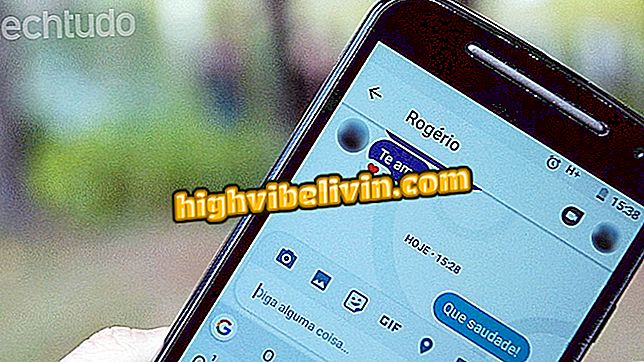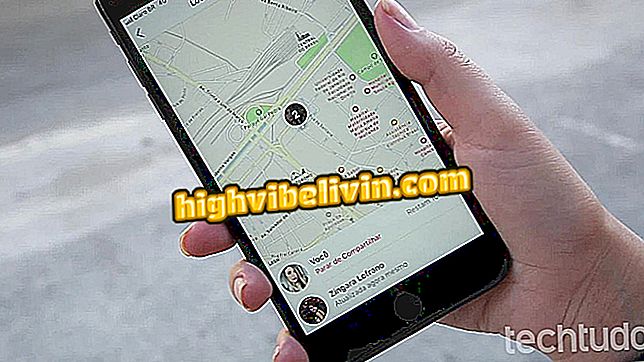So erstellen Sie einen Live-Stream auf YouTube von Ihrem Handy aus
Mit der mobilen YouTube-App für Android und iPhone (iOS) können Benutzer Live-Übertragungen über das Internet durchführen. Die Funktion ist für diejenigen interessant, die ein Live an öffentlichen oder an belebten Orten, über ein Mobiltelefon oder ohne Computer ausführen möchten. Was auch immer du brauchst, findest du in der folgenden Anleitung eine detaillierte Schritt-für-Schritt-Anleitung, wie Live-Sendungen mit der YouTube-App erstellt werden können.
Es ist erwähnenswert, dass, obwohl Google berichtet, dass der Kanal 10.000 Abonnenten benötigt, TechTudo es geschafft hat, auf einem Kanal mit nur 100 Abonnenten zu senden. Die folgenden Abbildungen wurden auf einem iPhone erstellt, die Tipps gelten jedoch auch für Geräte mit dem Android-System.

Erfahren Sie, wie Sie auf YouTube ein Live-Stream auf Ihrem Mobiltelefon erstellen
So können Sie YouTube-Songs im Hintergrund auf dem Handy hören, ohne Apps herunterzuladen
Schritt 1. Öffnen Sie die YouTube-App und berühren Sie das Kamerasymbol in der oberen rechten Ecke des Bildschirms. Wählen Sie dann "Live spielen".

Live-Stream auf YouTube starten
Schritt 2. YouTube fordert einen schnellen Scan Ihres Telefons an. Berühren Sie dazu "Erste Schritte" und geben Sie Ihre Handynummer ein.

Bestätigen Sie Ihre Telefonnummer
Schritt 3. Geben Sie anschließend den per SMS erhaltenen Anruf oder den Anruf ein, um die Authentizität Ihres Kontos zu bestätigen.

Bestätigung mit gemacht
Schritt 4. Wenn Sie möchten, tippen Sie jetzt auf das Zahnradsymbol in der oberen rechten Ecke des Bildschirms, um Chat-bezogene Optionen, Einschränkungen, Werbeaktionen und Monetarisierung einzurichten.

Live-Streaming auf YouTube einrichten
App: Erhalten Sie technische Tipps und Neuigkeiten auf dem Handy
Schritt 5. Fügen Sie dem Stream einen Titel hinzu, und wählen Sie ggf. Datenschutz aus. Standardmäßig ist das Video öffentlich. Sie können es jedoch so einstellen, dass nur Personen mit dem Link diesen ansehen können. Berühren Sie anschließend "Weiter", um ein Foto aufzunehmen, das als Miniaturansicht verwendet wird.

Miniaturansicht für Video auf YouTube erstellen
Schritt 6. Tippen Sie anschließend auf Freigeben, um den Livestream-Link in Ihre sozialen Netzwerke wie Facebook und Twitter zu kopieren oder zu senden. Sie können es auch per E-Mail und in Chat-Apps wie WhatsApp und Facebook Messenger senden.

Teilen Sie Live-Streaming auf YouTube
Schritt 7. Wenn Sie bereit sind, beginnen Sie mit "Live-Cast", um mit dem Live-Start zu beginnen.

Live-Stream auf YouTube starten
Schritt 8. Während der Übertragung können Sie einige schnelle Einstellungen vornehmen, z. B. die Kamera am Telefon ändern, Chatkommentare anzeigen oder ausblenden, Filter anwenden und vieles mehr. Verwenden Sie dazu die Schaltflächen am unteren Rand des Bildschirms.

Schnelle Einstellungen auf YouTube vornehmen
Schritt 9. Am oberen Bildschirmrand kann der Benutzer das Publikum und die Qualität der Verbindung verfolgen. Dort können Sie auch die Übertragung beenden, indem Sie auf "End" und "End" tippen. Schließlich zeigt YouTube Ihre Stream-Statistiken.

Übertragung auf YouTube beenden
Mit diesen Tipps können Sie mit der mobilen YouTube-App live streamen.
Wie kann man YouTube-Anfänger bewerben? Im Forum entdecken.